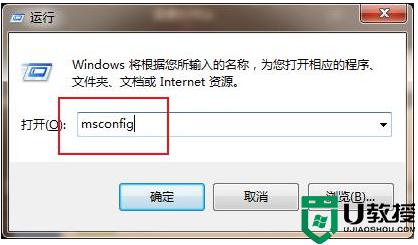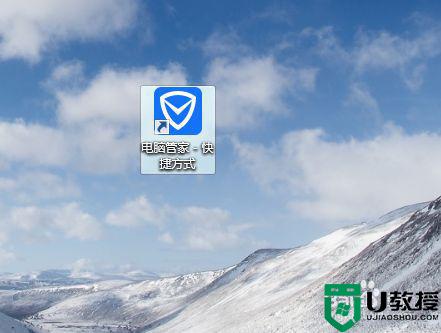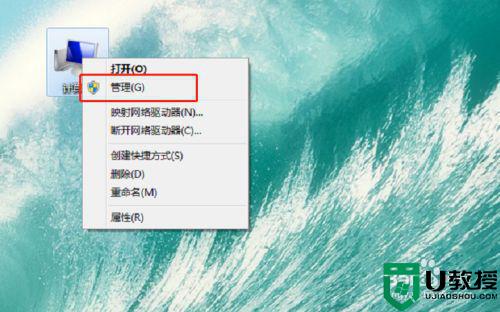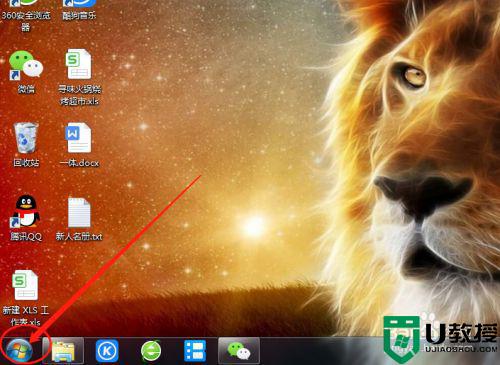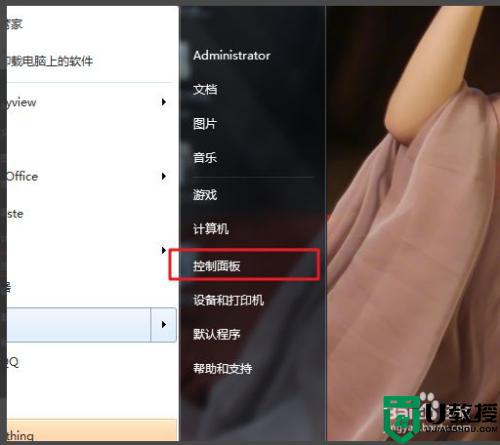windows7怎么关闭弹窗广告 windows7怎么关闭广告弹窗
时间:2021-02-03作者:zhong
我们在使用电脑过程中,会出现一些弹窗广告,一般这些广告是你之前下载的软件附带的,弹窗广告是随机弹出的,但在使用时弹出这就烦了,就需要把弹窗广告给关闭了,那么windows7怎么关闭广告弹窗呢,下面小编给大家分享win7关闭弹窗广告的方法。
推荐系统:win7旗舰版纯净版
解决方法:
1、打开电脑上的360安全卫士,然后找到功能大全的功能。
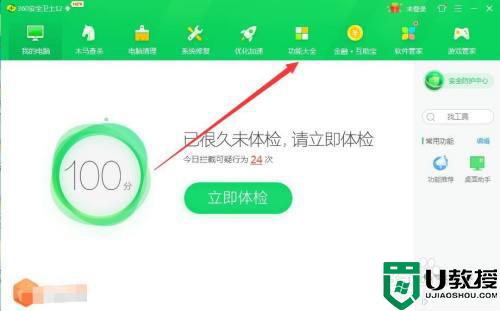
2、进入到功能大全后,在功能大全中点击弹窗过滤的功能如图所示。
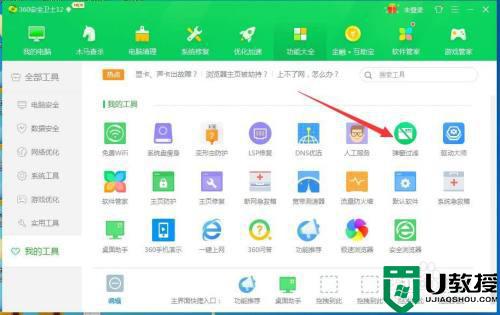
3、进入弹窗过滤式,首先会提示你是否生成桌面快捷方式,这里点击取消,不用生成。
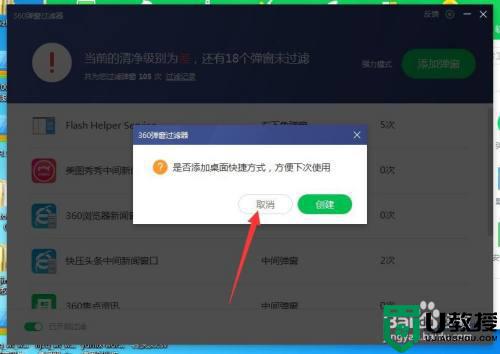
4、进入该页面后,直接点击如图右上角的添加的功能按钮,添加需要过滤的弹窗。
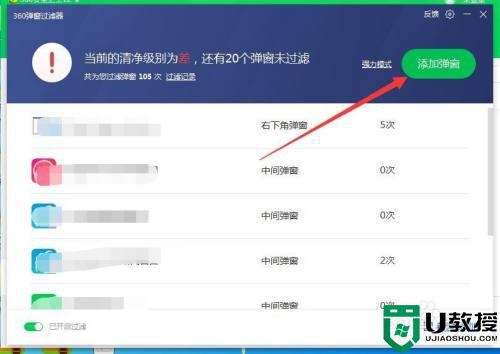
5、在添加功能中,我们可以将所有的添加,然后点击下方的确认也可以单个添加。
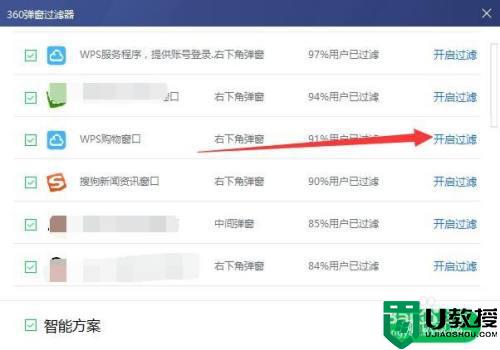
以上就是win7关闭弹窗广告的方法,不需要弹出广告的话,可以按上面的方法来进行关闭。